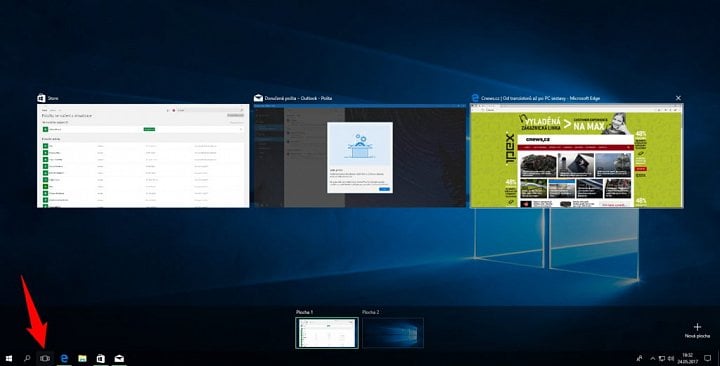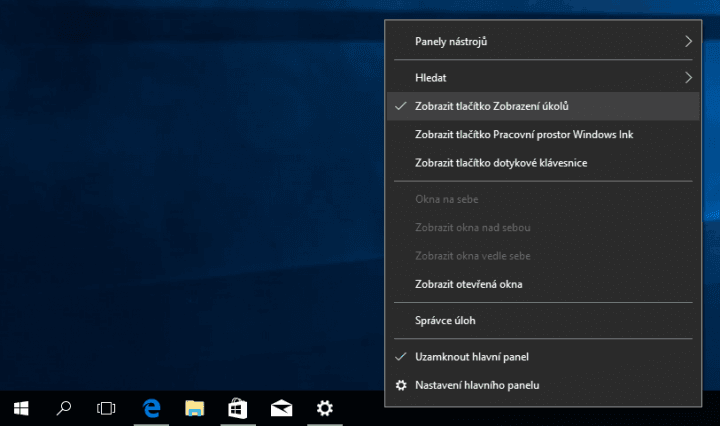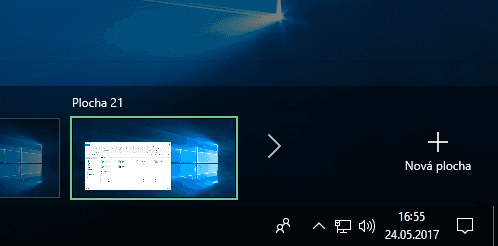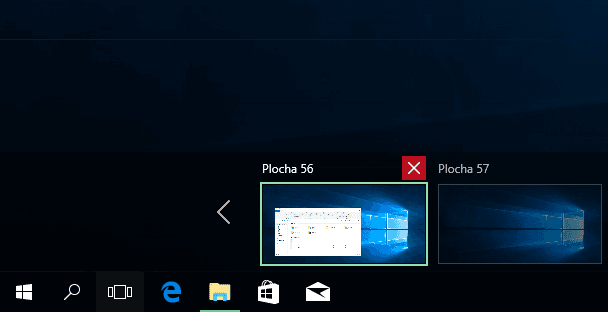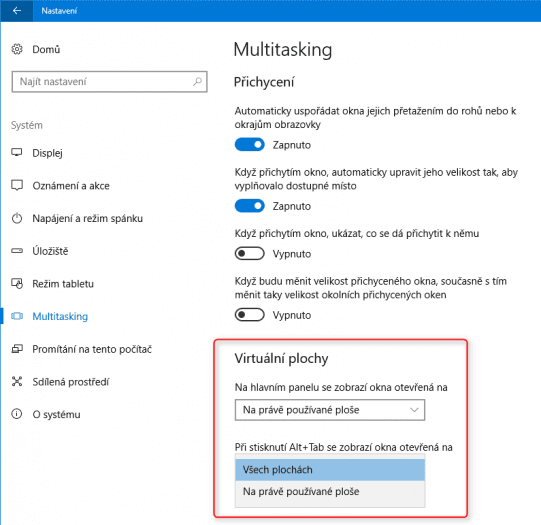Windows má mnoho funkcí a není problém nevědomky zmáčknout klávesovou zkratku a pozorovat nečekané důsledky. Ve Windows 10 jsou k dispozici virtuální plochy, což je koncept, po kterém někteří roky volali. Do té doby bylo nutné používat řešení třetích stran, teď ale stačí např. zmáčknout kombinaci kláves a uvidíte před sebou čistou obrazovku s pracovní plochou, ale bez oken. Stalo se vám to? Virtuální plochy pomáhají produktivitě tím, že vytváří oddělené pracovní prostory. Na každém takovém prostoru můžete mít otevřená okna patřící jiným programům. Můžete tímto způsobem vytvořit např. oddělený soukromý a pracovní prostor s tím, že při přepnutí do jiného prostoru zůstává ten původní nadále aktivní. Jen se vám nebudou všechny programy míchat dohromady. Virtuální plochy můžeme považovat za levnější alternativu k více monitorům. Zatímco monitory něco stojí, virtuální plochy můžete provozovat bez jakýchkoli dalších investic na svém stávajícím počítači. Předesílám, že se ale nejedná o funkci pro každého. Naopak vyžaduje, abyste si na ni zvykli a naučili se s ní pracovat. (Což ovšem můžeme prohlásit o většině funkcí – každá má zákazníky a zákaznice.) Obecně platí, že pokud vás virtuální plochy nezajímají, nemusíte s nimi přijít do styku a systém vám je nebude nutit. Můžete se ale stát, že omylem zmáčknete kombinaci kláves, která vás do nové pracovní plochy přepne, jak už jsem naznačil. Ať jste s virtuální
Přehled virtuálních ploch
Přehled ploch se nachází na jedné obrazovce společně s přehledem otevřených oken. Pamatujete na přepínání programů pomocí Alt+Tab? Jedná se o podobnou nabídku, jen bohatší, hezčí a s velkými náhledy. Díky nim je nabídka dobře ovladatelná rovněž na tabletech. Vyvoláte ji kombinací kláves Win+Tab.
Patrně jste si všimli nového tlačítka na hlavním panelu (Zobrazení úloh), jež se v Desítkách objevilo. Klepnutím na něj vyvoláte stejnou nabídku jako uvedená klávesová zkratka. Pokud tlačítko na hlavním panelu nevidíte, nebo vám naopak překáží, můžete ho zobrazit či skrýt v kontextové nabídce hlavního panelu, kde klepněte na Zobrazit tlačítko zobrazení úkolů.
Přidávání či odebrání virtuálních ploch
Virtuálních ploch můžete mít skoro tolik, kolik chcete, příliš mnoho ploch ovšem bude vaši produktivitu spíše brzdit. Přidávání a odebírání lze provádět v přehledu virtuálních ploch, který jsme otevřeli v předchozím kroku. Vpravo dole nad oznamovací oblastí visí tlačítko Nová plocha, jímž plochu přidáte.
Plochu stejně jako aplikace v přehledu zavřete křížkem, který se objeví, když nad něj najedete ukazatelem myši. K otevírání ploch vám rovněž poslouží klávesová zkratka Win+Ctrl+D, k zavírání naopak Win+Ctrl+F4.
Co se stane s okny z plochy, kterou zavřete? Ta přirozeně nezmizí, ale přesunou se do nejbližší předcházející plochy. Když budete virtuální plochy zavírat, okna se budou postupně přesouvat, až všechna skončí na poslední ploše.
Přesouvání po virtuálních plochách
Patrně jste se již dovtípili, že mezi virtuálními plochami se přesouváte skrze přehled virtuálních ploch, viz první krok. Pakliže vám však myš nepřipadá efektivní, zapamatujte si tyto klávesové zkratky: Win+Ctrl+Šipka doleva/doprava. Šipky určují směr, přepínání samotné doprovází animace, aby bylo vizuálně patrné, že k přepnutí došlo a ze kterého směru.
Práce s programy v prostředí více ploch
Aby byla iluze samostatného pracovního prostředí dokonalá, klávesová zkratka Alt+Tab vás přepíná vždy jen mezi okny, které se vyskytují na dané virtuální ploše. Nebylo by ostatně efektivní, abyste se museli navigovat v seznamu o tuctech položek. Totéž platí pro zobrazení spuštěných aplikací na hlavním panelu. I na něm vidíte jen okna z aktuálním plochy.
Kdyby vám však toto chování nevyhovovalo, můžete jej změnit. Otevřete Nastavení | Systém | Multitasking. (Nebo hledejte ve Startu.) Níže v podsekci Virtuální plochy se nachází dvě nabídky k tomu určené. Jejich popis je všeříkající. První se týká zobrazování aplikací na hlavním panelu, druhá zobrazování oken v nabídce vyvolané zkratkou Alt+Tab.
V obou případech můžete vybrat, aby virtuální prostory zůstaly oddělené (Na právě používané ploše), nebo aby byly programy přístupné odkudkoli (Na všech plochách). Pokud se pak přepnete do programu na jiné virtuální ploše, budete přepnuti právě na tuto plochu. Nedochází zde např. k přesunutí okna mezi plochami.